
Dema çapkirina belgeyan, bikarhênerên Windows 7 dikarin di rewşek de bibînin ku çapkirinê ji ber sedemên nenas raweste. Belge dikarin bi rengek mezin hejmarên mezin kom bikin an çapker di pelrêçê de wenda dibin "Amûr û çapkirinê". Di vê gotarê de, em ê pêvajoya çareserkirina pirsgirêkên ji bo rawestandina karûbarê çapkirinê li Windows 7 nîqaş bikin.
Karûbarê çapkirinê sererast kirin
Li vir faktorên sereke hene ku dikare sedema çapkirinê "çap bike":
- Ji bo amûrên çapkirinê ajokarên kevn û şaş ên sazkirî (nebawer);
- Guhertoya ne-fermî ya Windows-ê;
- Barkirina PC-ya bi serîlêdanên cûrbecûr ên "junk" ên ku rê li ber birinmkirin û pêvajoyên xebatê hêdî dikin;
- Pergal di binê infeksiyonê de viral e.
Werin em li ser awayên ku dê alîkariyê bidin sazkirina rast a amûrên ji bo çapkirinê dimeşin.
Method 1: Tenduristiya Karûbarê Verê bikin
Berî her tiştî, em ê kontrol bikin gelo karûbarê çapkirinê li Windows 7-ê rast dixebite .Ji bo vê yekê, em ê gelek kiryarên taybetî bavêjin.
- Herin menuyê "Destpêk" û daxwazek li ciyê lêgerînê binivîsin
Xizmet. Em li ser nîgara ku xuya dike bikirtînin "Xizmet". - Di pencereya ku xuya bû "Xizmet" li sub "Gerînendeyê çapkirinê". Wê bi RMB-ê bikirtînin û li ser tiştê binêrin. Rawestin.

Piştre, em vê karûbarê herêmî dîsa bi karanîna RMB-ê vebikin û hilbijêrin "Run".

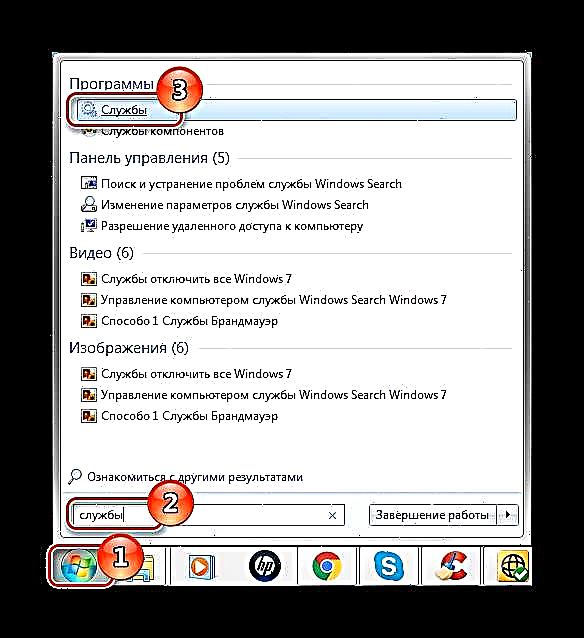
Ger darvekirina vê pêkanînê venegeriya "Gerînendeyê çapkirinê" di rewşa xebatê de, wê hingê rêbazê din bişopînin.
Rêbaza 2: Ji bo çewtiyên pergalê dakêşin
Em ê ji xeletiyên pergalê pêvekek tevahî ya pergala we bicîh bikin. Vê bikin, gavên jêrîn bişopînin.
- Vekirî Fermana xetê bi karanîna rêveberiyê. Herin menuyê "Destpêk"em destnîşan dikin
cmdû bi RMB-yê bikirtînin, hilbijêrin "Wekî Rêvebir Bide".Zêdetir: Di Windows 7 de Fermandariya Promptê bangî
- Ji bo destpêkirina şirovekirinê, fermanê binivîse:
sfc / scannow

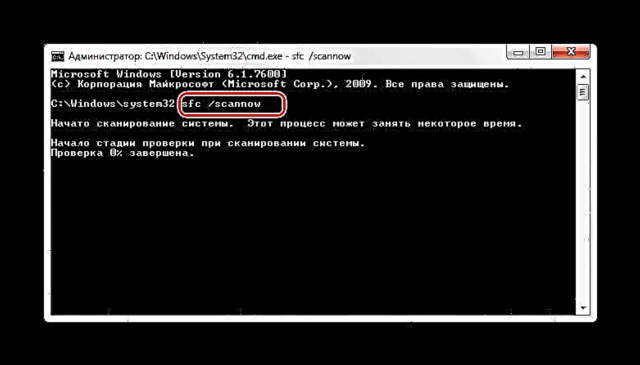
Piştî ku qeydkirin qediya (dibe ku ew çend hûrdeman dirêj bike), pêvajoya çapkirinê ji nû ve biceribînin.
Rêbaza 3: Rêbaza ewle
Em di moda safî de dest pê bikin (di dema vekirina PC-yê de, bi serdemî mifteya bişkojk bikin) F6 û di navnîşa ku xuya dibe, hilbijêrin Rêbaza ewle).
Zêdetir bixwînin: toawa meriv li Windows-ê "Mode Safe" têkevin
Em di rê de diçin:
C: Windows System32 spool PRINTERS
Di vê peldanka de, hemî naverokê jêbirin.

Piştî ku hûn hemî daneyên ji vê peldankê rakirin, pergalê ji nû ve dest pê bikin û hewl bidin ku çapkirinê bikar bînin.
Rêbaz 4: Driver
Pirsgirêk dibe ku ji bo alavên çapkirinê li "şewata" sazkirî û neheqî ya damezrandî be. Pêdivî ye ku pêdivî ye ku ajokaran ji malpera fermî ya amûrê xwe saz bikin. Meriv wiya çawa dike, li ser mînaka kaxezek Canon, di materyalê de hatî veqetandin, ku li ser zencîreya li jêr tê dayîn.
Ders: Ji bo çapkerê ajokar daxistin û saz bikin
Hûn dikarin taybetmendiyên standard ên Windows-ê bikar bînin.
Ders: Damezrênerên ku bi karanîna amûrên standard ên Windows-ê saz dikin
Hîn jî derfeta ku meriv çareseriyên nermalava pispor bikar bîne heye.
Ders: Bernameyên ji bo sazkirina ajokaran
Piştî ku nûvekirina ajokaran, em hewl didin ku belgeyên pêwîst çap bikin.
Rêbaza 5: Sîstema Restore
Heke di gava tunebûna pirsgirêkên çapkirinê de heke pergala xilaskirina pergalê hebe, wê hingê ev rêbaz dikare pirsgirêkê çareser bike "Gerînendeyê çapkirinê".
- Menu vekin "Destpêk bike"We em tîp dikin Restore Systemlêdan Enter.
- Dê pencere li pêşiya me xuya bibe Restore System, bikirtînin "Next"bi hilbijartinê "Xalek xilaskirinê cûda hilbijêrin".
- Di navnîşa ku xuya dibe de, tarîxa xwestinê hilbijêrin (gava ku xelet nebûn bi çapkirinê) û pêl bikirtînin "Next".



Piştî ku pêvajoya başbûnê çêbû, pergalê ji nû ve dest pê bikin û hewl bidin ku pelên pêwîst çap bikin.
Method 6: Danasîna virus
Di hin rewşan de, girtina karûbarê çapkirinê dibe ku ji hêla kiryarên vîrusê yên li ser pergala we ve hatî çêkirin. Ji bo ku pirsgirêk çareser bikin, hûn hewce ne ku Windows 7 bi bernameyek antivirus veşêrin. Navnîşa antivirusên belaş ên belaş: AVG Antivirus Free, Avast-free-antivirus, Avira, McAfee, Kaspersky-free.

Her weha binihêrin: Komputera xwe ji vîrusan şeh bikin
Pirsgirêkên di karûbarê çapkirinê de di Windows 7-ê de dikare pêlên xebatê rawestîne û gelek aciziyê çêdike. Bi karanîna awayên ku di vê gotarê de têne pêşkêş kirin, hûn dikarin xebata amûrê xwe ya çapkirinê rast bikin.













